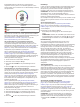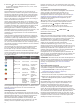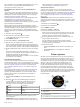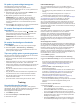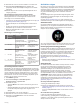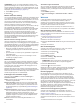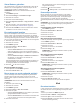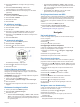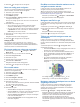Operation Manual
5
Selecteer om te beginnen met navigeren.
Naar een nuttig punt navigeren
Als de op uw toestel geïnstalleerde kaartgegevens nuttige
punten omvatten, kunt daar naartoe navigeren.
1
Selecteer op de watch face .
2
Selecteer een activiteit.
3
Houd MENU ingedrukt.
4
Selecteer Navigatie > Nuttige punten en selecteer
vervolgens een categorie.
Een lijst van nuttige punten in de buurt van uw locatie wordt
weergegeven.
5
Selecteer indien nodig een optie:
• Als u in de buurt van een andere locatie wilt zoeken,
selecteert u Zoek nabij en vervolgens een locatie.
• Als u op naam naar een nuttig punt wilt zoeken, selecteert
u Spelzoeken en voert u een naam in. Selecteer daarna
Zoek nabij en tot slot een locatie.
6
Selecteer een van de nuttige punten in de zoekresultaten.
7
Selecteer Ga.
Navigatie-informatie wordt weergegeven.
8
Selecteer om te beginnen met navigeren.
Nuttige punten
Een nuttig punt is een plek met een voor u nuttige of
interessante functie. Nuttige punten worden gegroepeerd in
categorieën en omvatten bekende reisdoelen als tankstations,
restaurants, hotels en entertainmentcentra.
Een koers maken en volgen op uw toestel
1
Selecteer op de watch face > Navigeer > Koersen >
Maak nieuw.
2
Geef een naam op voor de koers en selecteer .
3
Selecteer Voeg locatie toe.
4
Selecteer een optie.
5
Herhaal indien nodig de stappen 3 en 4.
6
Selecteer OK > Start koers.
Navigatie-informatie wordt weergegeven.
7
Selecteer om te beginnen met navigeren.
Een rondrit maken
Het toestel kan een rondrit maken op basis van de opgegeven
afstand en de navigatierichting.
1
Selecteer op de watch face .
2
Selecteer Hardlopen of Fietsen.
3
Houd MENU ingedrukt.
4
Selecteer Navigatie > Rondrit.
5
Voer de totale afstand voor de koers in.
6
Selecteer een richting.
Er worden maximaal drie koersen gemaakt. Selecteer DOWN
als u de koersen wilt weergeven.
7
Selecteer om een koers te selecteren.
8
Selecteer een optie:
• Selecteer Ga om te beginnen met navigeren.
• Selecteer Kaart als u de koers op de kaart wilt weergeven
en wilt schuiven of in- of uitzoomen op de kaart.
• Selecteer Afslag-voor-afslag als u een lijst met afslagen
in de koers wilt weergeven.
• Selecteer Hoogteprofiel om een hoogtegrafiek van de
koers weer te geven.
Een Man-over-boord-locatie markeren en de
navigatie ernaartoe starten
U kunt een Man-over-boord-locatie (MOB) opslaan en de
navigatie naar dat punt automatisch starten.
TIP: U kunt de functie voor het ingedrukt houden van de
knoppen aanpassen om toegang te krijgen tot de MOB-functie
(De sneltoetsen aanpassen, pagina 33).
Selecteer op de watch face > Navigeer > Laatste MOB.
Navigatie-informatie wordt weergegeven.
Navigeren met Peil en ga
U kunt het toestel op een object in de verte richten, bijvoorbeeld
een watertoren, de richting vergrendelen en dan naar het object
navigeren.
1
Selecteer op de watch face > Navigeer > Peil en ga.
2
Wijs met de bovenkant van het horloge naar een object en
selecteer .
Navigatie-informatie wordt weergegeven.
3
Selecteer om te beginnen met navigeren.
Tijdens een activiteit navigeren naar uw
vertrekpunt
U kunt in een rechte lijn of langs de afgelegde route terug
navigeren naar het vertrekpunt van uw huidige activiteit. Deze
functie is alleen beschikbaar voor activiteiten waarbij GPS wordt
gebruikt.
1
Selecteer tijdens een activiteit > Terug naar start.
2
Selecteer een optie:
• Selecteer TracBack om langs de afgelegde route naar het
startpunt van uw activiteit te navigeren.
• Als u niet over een ondersteunde kaart beschikt of als u
directe routebepaling gebruikt, selecteert u Route om in
een rechte lijn naar het startpunt van uw activiteit te
navigeren.
• Als u directe routebepaling niet gebruikt, selecteert u
Route om met behulp van een uitgebreide
routebeschrijving naar het startpunt van uw activiteit te
navigeren.
Uw huidige locatie
À
, het te volgen spoor
Á
en uw
bestemming
Â
worden op de kaart weergegeven.
Navigeren naar het vertrekpunt van uw laatst
opgeslagen activiteit
U kunt in een rechte lijn of langs de afgelegde route terug
navigeren naar het vertrekpunt van uw laatst opgeslagen
activiteit. Deze functie is alleen beschikbaar voor activiteiten
waarbij GPS wordt gebruikt.
1
Selecteer > Navigeer > Terug naar start > Route.
Gesproken afslag-voor-afslag aanwijzingen zijn handig om te
navigeren naar het vertrekpunt van uw laatst opgeslagen
activiteit als u een ondersteunde kaart hebt of directe
routebepaling gebruikt. Op de kaart wordt een lijn
weergegeven vanaf uw huidige locatie naar het vertrekpunt
van de laatst opgeslagen activiteit als u directe routebepaling
niet gebruikt.
24 Navigatie